Googleビジネスプロフィールに登録してオーナー確認をする際に、最終確認としてハガキの郵送があります。
- ハガキにはどんな内容が載っているの?
- 郵送手続きをしたのにハガキが届かない
- 確認コードの入力ができない
ここでは、どういった内容のハガキが届くのか、ハガキが届かない原因とコード入力できない場合の対処法について説明していきます。
この記事を参考に、ハガキが届いた後の登録の流れやハガキが届かない、コード入力できないといったトラブルの対処をしてみてください。
どんなハガキが届くの?
Googleビジネスプロフィールにビジネス登録する際、最終のオーナー確認としてコードが記載されたハガキが登録した住所宛てに郵送されます。
実際に届くハガキは下画像のとおりです。
【表】

【裏】
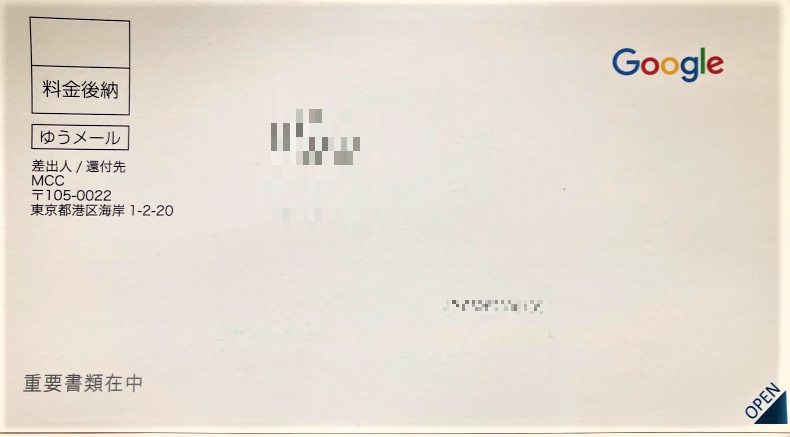
ハガキの中を開くと、オーナー確認のための確認コードが記載されています。
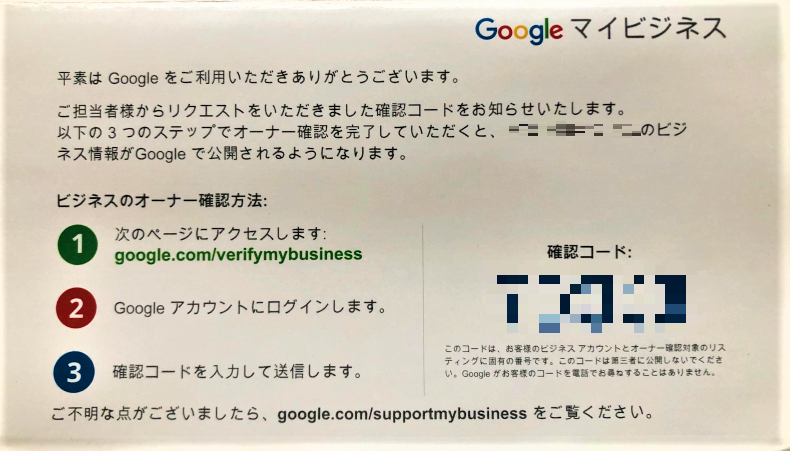
ハガキが届いた後の登録方法
Googleビジネスプロフィールにログインして、コード入力欄にハガキに記載されている確認コードを入力し、情報を登録してGoogleビジネスプロフィールを始めましょう。
ビジネスのオーナー確認方法①に記載されているURLにアクセス
Google検索画面にハガキに記載されているURLを打ち込み、ページを表示させましょう。
オーナー確認を申請したアカウントでGoogleビジネスプロフィールを開いても入力画面が表示されます。
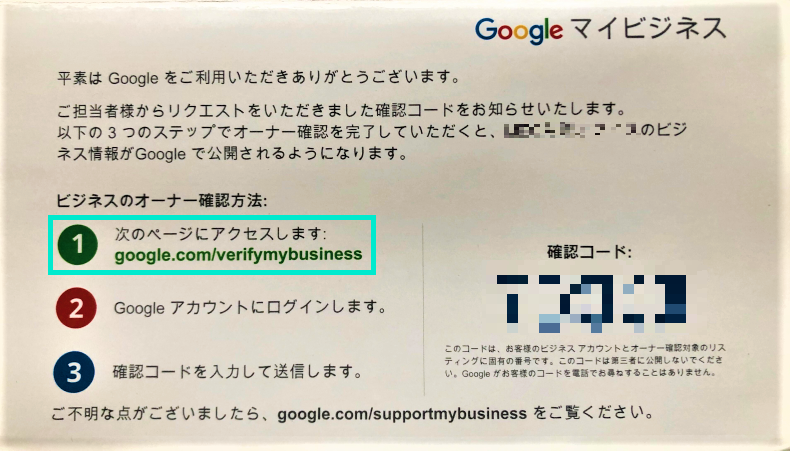
Googleアカウントにログイン
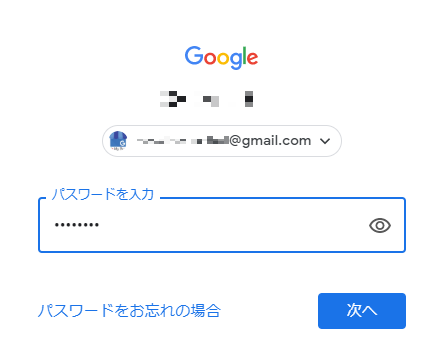
確認コードを入力して送信
「コードを入力」ボタンをクリックすると確認コードの入力欄が表示されるので、ハガキの右に記載されている確認コードを入力し、送信したら完了です。
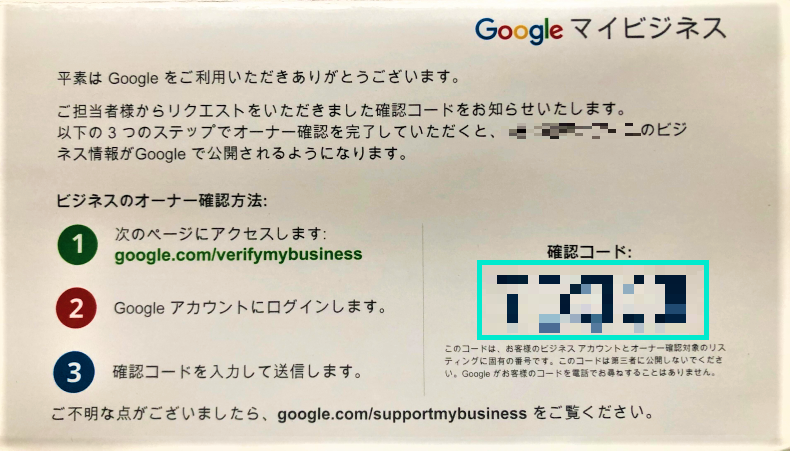
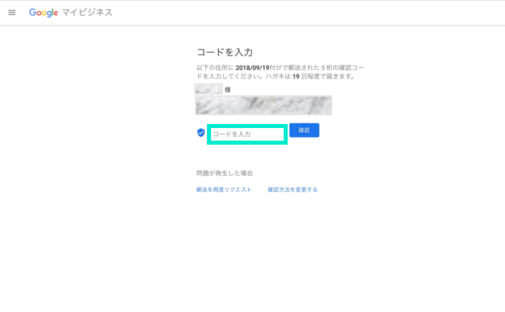
確認コード入力を6回以上間違ってしまうと、確認失敗を知らせるメッセージが表示されオーナー確認が取れなくなってしまいます。
こうなってしまった場合は、現在あるマイビジネスページを削除し、新たにマイビジネスページを作成して最初から登録しなおす必要があります。
二度手間とならないよう、確認コードをしっかり確認して入力するようにしましょう。
コード入力が完了してオーナー確認が取れると、該当ビジネスのオーナーとして認められるので、マイビジネスページ内でさまざまな編集ができるようになります。
ハガキが届かないときや紛失時の対応法
原則的にハガキの郵送手続きから14日以内には届くようになっていますが、まれに(今回の新型コロナウイルス感染症の影響で人員削減を行っている場合などには)1か月程かかることもあります。
確認コード入力の有効期限は郵送手続きをした日から30日間となっていますので、もし30日間以上経ってもハガキが届かない場合は再申請を行いましょう。
- Googleビジネスプロフィールにログイン
(複数のビジネスを管理している場合は、対象のビジネスを開く) - 画面上部の青いバナー「別のコードをリクエスト」をクリック
再申請をすると、2週間程度で新しいハガキが郵送されます。
むやみやたらに再申請を行うと、オーナー確認できるまでにさらに時間がかかってしまうので注意しましょう。
それでもハガキが来ない場合はGoogleに問い合わせましょう。
問い合わせ方法
ハガキが届かない場合は、お問い合わせにアクセスし対処法を見るか、メールサポートを利用しましょう。
ハガキが届くまでにビジネス情報を変更してしまうと、オーナー確認の手続きが遅れる原因となります。
「ビジネス名」「住所」「カテゴリ」の編集、または「新しいコードのリクエスト」はハガキが届いてオーナー確認が取れてからにしましょう。
コードが入力できない、入力画面が表示されないとき
通常、オーナー確認の申請を行ったビジネスを開くと確認コードの入力画面が出てきますが、まれにコード入力画面が出てこない場合があります。
また、入力画面は表示されているが承認されないといった場合もあります。
その場合の原因として、以下の原因が考えられます。
- 違うアカウントでログインしている
- コードの有効期限が切れている
- Googleビジネスプロフィールが無効になっている
それでは、一つ一つの原因について詳しく解説していきます。
違うアカウントでログインしている
オーナー確認のコードは、オーナー確認を申請したアカウントのみで有効です。
Googleアカウントを複数持っている場合は、申請したアカウントでログインしているか確認しましょう。
どのアカウントか忘れてしまった場合は、オーナー確認申請時に登録したGmailアドレス宛に「GoogleビジネスプロフィールのPINリクエストを受け付けました」というメールが届いているのでメールを確認しましょう。
コードの有効期限が切れている
オーナー確認コードの有効期限は30日です。
ハガキの郵送手続きから30日以上が経過している場合は、別のコードをリクエストしましょう。
Googleビジネスプロフィールが無効
Googleビジネスプロフィールが無効の場合、Googleビジネスプロフィールのホームに“無効”というメッセージが表示されています。
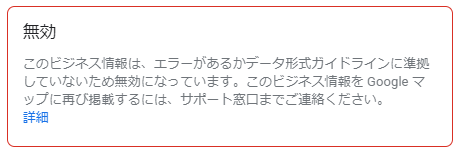
無効になる理由としては、以下のような対象とならないビジネスであることが考えられます。
- 別荘、モデル住宅、アパートの空き部屋などの不動産賃貸物件や販売物件。ただし、販売または賃貸業務を行うオフィスはオーナー確認の対象になります。
- 所有権や代表権を持たない場所で継続的に実施するサービス、教室、集会。
引用元:https://support.google.com/business/answer/3038177?hl=ja&ref_topic=4540086
Googleビジネスプロフィールのガイドラインに準拠している場合は、再開をリクエストしましょう。
「再開をリクエスト」の方法
- Googleビジネスプロフィール「ホーム」の無効表記の「詳細」をクリック
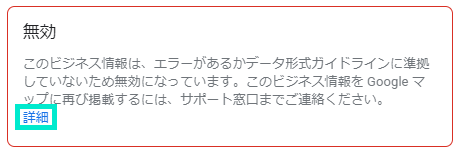
- Googleビジネスプロフィールのヘルプが開かれるので「再開をリクエスト」をクリック
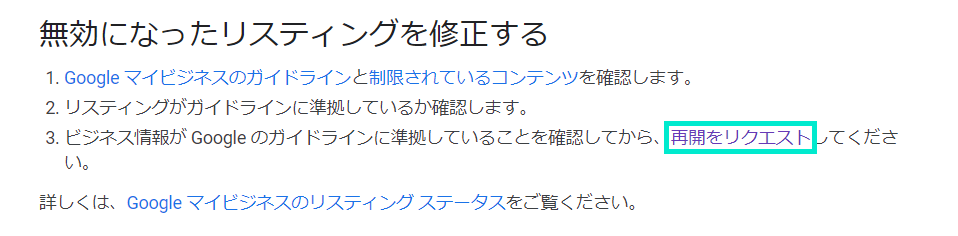
- いくつか質問が表示されるので、順に回答
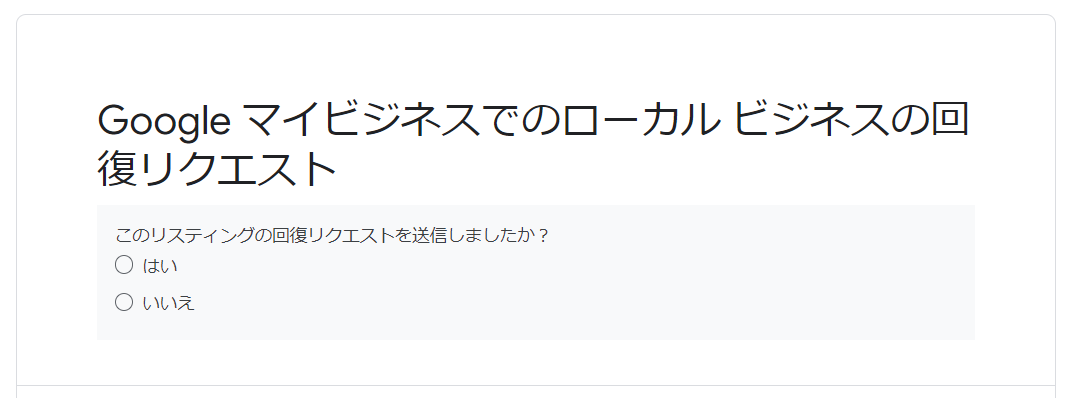
- 全質問に回答するとお問い合わせのフォームが表示されるので、必要事項を記入して「送信」ボタンをクリックして完了
対応には時間がかかる場合があるので、反映されるまで待ちましょう。
まとめ
いかがでしたか?Googleビジネスプロフィールを登録してオーナー確認する際、最終確認としてハガキが郵送されます。
届いたハガキには確認コードが記載されており、Googleビジネスプロフィールにアクセスして確認コードを入力することでオーナー確認が取れます。
オーナー確認が取れると、Googleでマイビジネス情報が公開されるようになるので、ハガキが届いたらすぐに確認コードを入力してオーナー確認を済ませましょう。







 MEO攻略マニュアルをダウンロード
MEO攻略マニュアルをダウンロード
コメントを残す